Slik legger du til Gmail på oppgavelinjen på Windows (HURTIGGUIDE)

Slik legger du til Gmail på oppgavelinjen i Windows 10/11 ved hjelp av Chrome eller Microsoft Edge. Få en rask og enkel veiledning her.
Words Draw Table-funksjon lar deg lage perfekt formaterte tabeller i dokumentet ditt. Nedenfor ser du hvordan du bruker Words Draw Table .
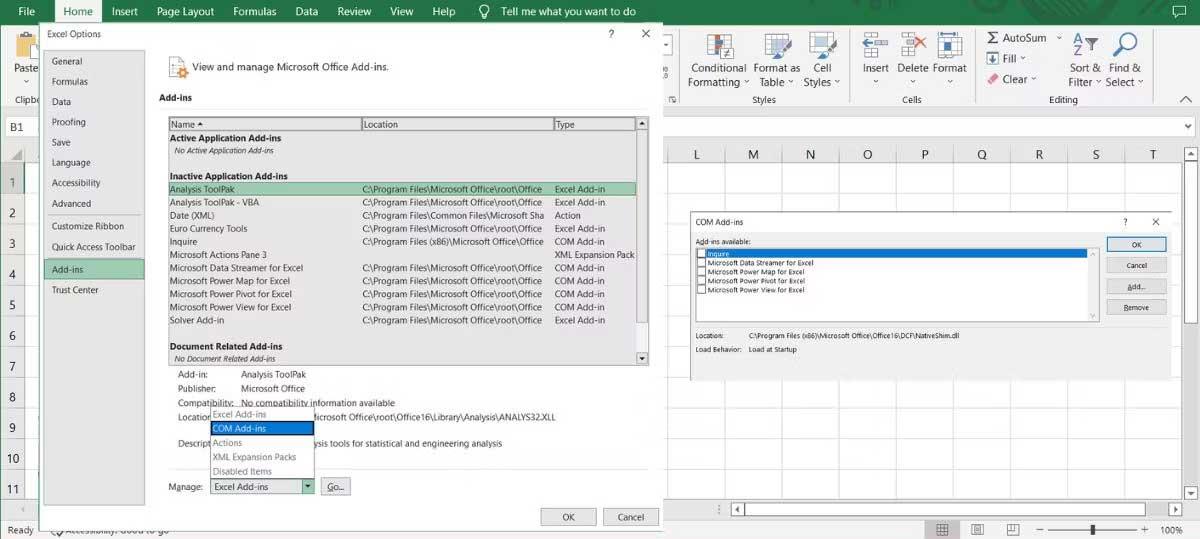
Instruksjoner for å tegne tabeller i Microsoft Word
Instruksjoner for å lage tabeller i Word ved hjelp av Draw Table
Som navnet antyder, lar Draw Table deg tegne og designe dine egne bilder ved hjelp av muse- og pennverktøyet.
Draw Table er en av Words 5 tabellopprettingsmetoder. Det hjelper deg å tilpasse brettet på mange forskjellige måter. Du kan for eksempel plassere et bord nøyaktig i ønsket posisjon og skalere det raskt mens du tegner.
Hvis du bruker Sett inn tabell , utvides tabellen slik at den passer til siden. Deretter må du skalere den ved å bruke det tilsvarende formateringsverktøyet.
Videre, med Draw Table, kan du tegne diagonale linjer og celler i celler. Nedenfor er et eksempel på hva du kan gjøre med Microsoft Words tabelltegningsfunksjon.
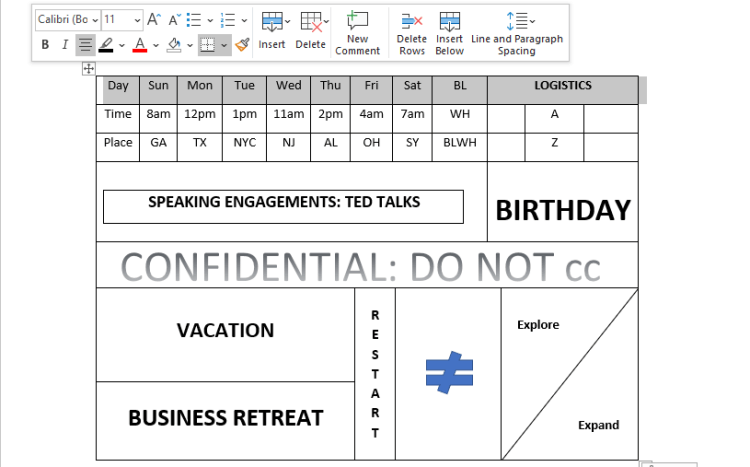
Håndtegnet bord på Word
Draw Table er for øyeblikket ikke tilgjengelig på Microsoft Word-mobilappen, men du kan bruke den i Microsoft Office 365.
Slik tegner du en enkel 10x5-tabell i Microsoft Word ved å bruke Draw Table:
1. Åpne dokumentet der du vil sette inn en tabell i Microsoft Word for PC.
2. Klikk på Sett inn- fanen i båndområdet og velg Tabell fra menyalternativene.
3. Rull ned og klikk Tegn tabell . Denne handlingen vil aktivere pennverktøyet for å hjelpe deg med å tegne brettet.
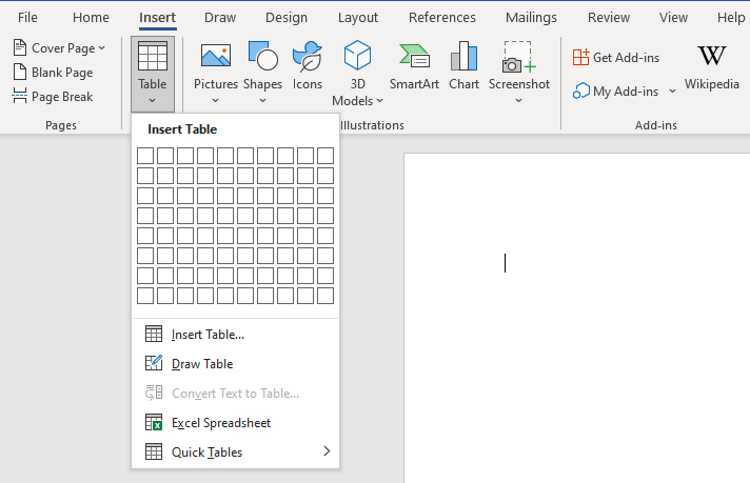
Velg Tegn tabell i Tabell-menyen
4. Klikk og dra markøren horisontalt og ned én tomme for å lage en enkelt kantlinje for tabellen.
5. Bruk en penn til å tegne en vertikal linje som deler denne cellen i 2 like deler for å lage en 2x1-tabell.
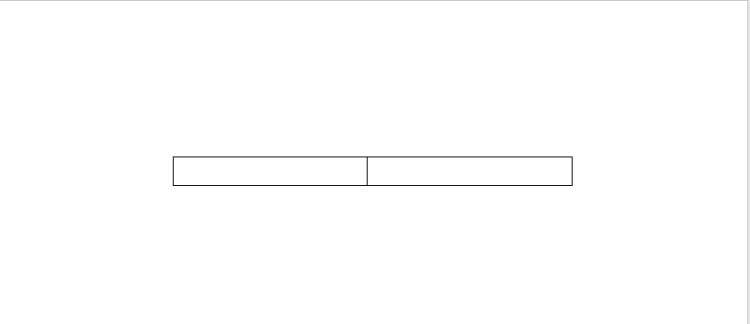
Tegn de to første kolonnene for tabellen
6. Klikk utenfor tabellen for å deaktivere pennverktøyet. Plasser nå musepekeren i midtpunktet og klikk på + -knappen . Denne handlingen vil legge til flere kolonner til høyre. Fortsett å gjøre dette til du har et 10x1-brett.
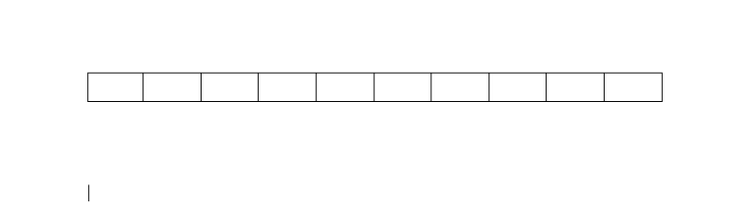
Utvid antall kolonner i tabellen
7. Plasser markøren øverst til venstre på panelet for å åpne + -knappen . Klikk på den til du har 4 rader til.
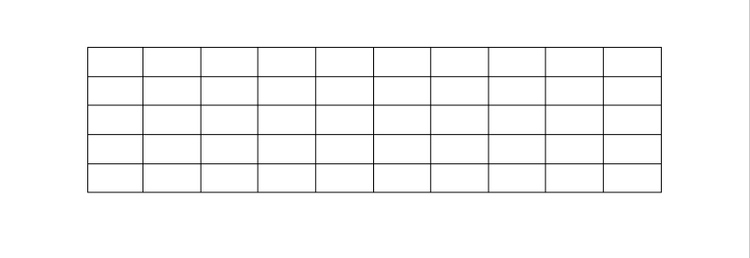
Tilpass rader og kolonner fritt når du bruker Draw Table i Word
8. Du har nå laget en 10x5 tabell ved hjelp av Draw Table. Merk at disse plottene må være i samme skala.
Som andre måter å lage tabeller i Word på, kan du formatere og tilpasse denne tabellen som du vil.
Klikk på plussknappen rundt kanten av tabellen eller bruk Sett inn- funksjonen for å sette inn flere kolonner til høyre og venstre, øverste eller nederste rad. Å sette inn celler er likt.
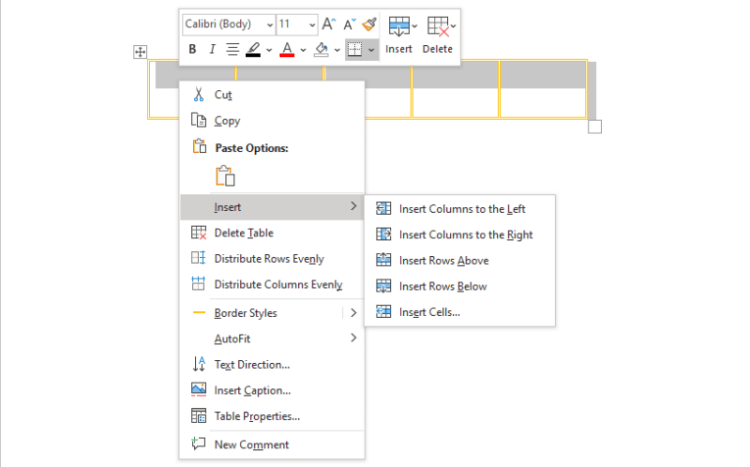
Mulighet for å legge til kolonner eller rader i en tabell i Word
For å fikse ujevne rad- og kolonnefeil når du tegner en tabell, velg den og høyreklikk på innsiden. Velg Fordel rader jevnt eller Fordel kolonner jevnt .
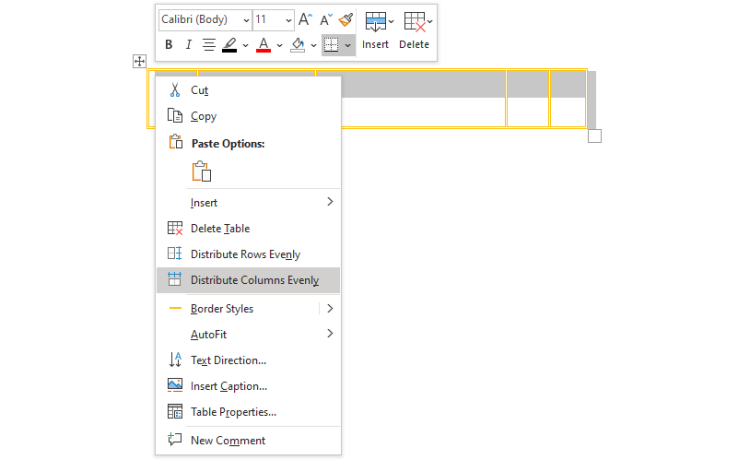
Mulighet for å fordele kolonner jevnt i Word
Hvis du ikke vil at andre skal redigere tabellen du oppretter, klikker du på Se gjennom > Begrens redigering på høyre side.
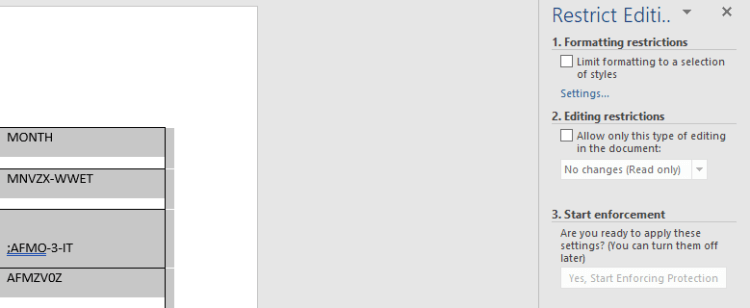
Angi redigeringsbegrensninger i Word
Plasser markøren der du vil plassere logoen, klikk Sett inn > WordArt . Velg stilen du liker og skriv inn vannmerket i boksen Din tekst her . Dra og slipp boksen til posisjonen du vil ha i tabellen.
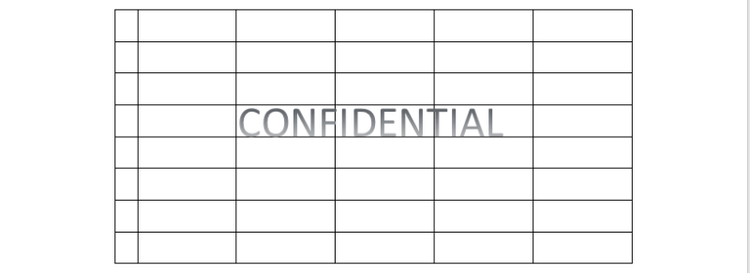
Lukk vannmerket for tabellen i Word
Plasser musepekeren i cellen du vil fargelegge, klikk når den svarte markøren vises. Klikk på Shading -verktøyet og velg fargen du vil fylle cellen med.
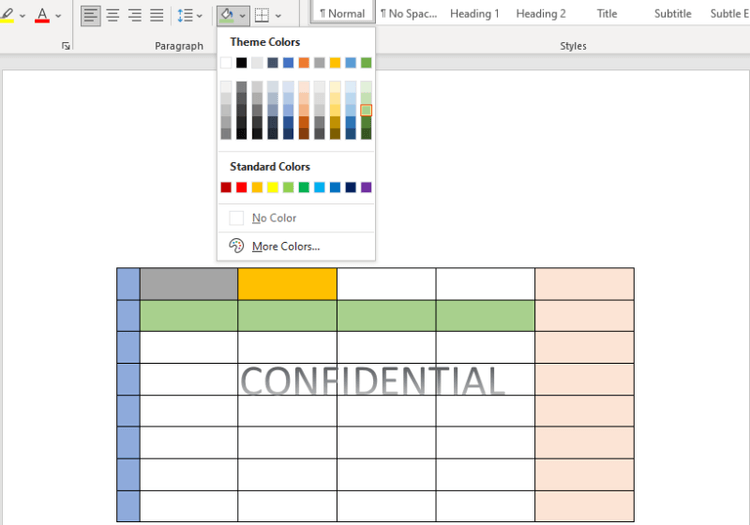
Fargelegg radene og kolonnene i tabellen
Ovenfor er hvordan du bruker Draw Table i Microsoft Word . Håper artikkelen er nyttig for deg.
Slik legger du til Gmail på oppgavelinjen i Windows 10/11 ved hjelp av Chrome eller Microsoft Edge. Få en rask og enkel veiledning her.
Hvis App Store forsvant fra startskjermen på iPhone/iPad, ikke bekymre deg, det er en enkel løsning for å gjenopprette den.
Oppdag de beste ublokkerte spillnettstedene som ikke er blokkert av skoler for å forbedre underholdning og læring.
Mottar feilmelding om utskrift på Windows 10-systemet ditt, følg deretter rettelsene gitt i artikkelen og få skriveren din på rett spor...
Du kan enkelt besøke møtene dine igjen hvis du tar dem opp. Slik tar du opp og spiller av et Microsoft Teams-opptak for ditt neste møte.
Når du åpner en fil eller klikker på en kobling, vil Android-enheten velge en standardapp for å åpne den. Du kan tilbakestille standardappene dine på Android med denne veiledningen.
RETTET: Entitlement.diagnostics.office.com sertifikatfeil
Hvis du står overfor skriveren i feiltilstand på Windows 10 PC og ikke vet hvordan du skal håndtere det, følg disse løsningene for å fikse det.
Hvis du lurer på hvordan du sikkerhetskopierer Chromebooken din, har vi dekket deg. Finn ut mer om hva som sikkerhetskopieres automatisk og hva som ikke er her
Vil du fikse Xbox-appen vil ikke åpne i Windows 10, følg deretter rettelsene som Aktiver Xbox-appen fra tjenester, tilbakestill Xbox-appen, Tilbakestill Xbox-apppakken og andre..


![[100% løst] Hvordan fikser du Feilutskrift-melding på Windows 10? [100% løst] Hvordan fikser du Feilutskrift-melding på Windows 10?](https://img2.luckytemplates.com/resources1/images2/image-9322-0408150406327.png)



![FIKSET: Skriver i feiltilstand [HP, Canon, Epson, Zebra og Brother] FIKSET: Skriver i feiltilstand [HP, Canon, Epson, Zebra og Brother]](https://img2.luckytemplates.com/resources1/images2/image-1874-0408150757336.png)

![Slik fikser du Xbox-appen som ikke åpnes i Windows 10 [HURTIGVEILEDNING] Slik fikser du Xbox-appen som ikke åpnes i Windows 10 [HURTIGVEILEDNING]](https://img2.luckytemplates.com/resources1/images2/image-7896-0408150400865.png)